|
15602| 3
|
[教程] 跟数学老师学Scratch | 09 画圆 |
 一切平面图形中,最美的图形是圆! ——毕达哥拉斯 圆形在生活中也有广泛的应用,比如车轮、井盖、摩天轮等。这并不是只为了美观而已,实为圆有其独有的一些特点。 这节课,我们就学习使用“画笔”模块来画圆吧! 9.1 任务描述 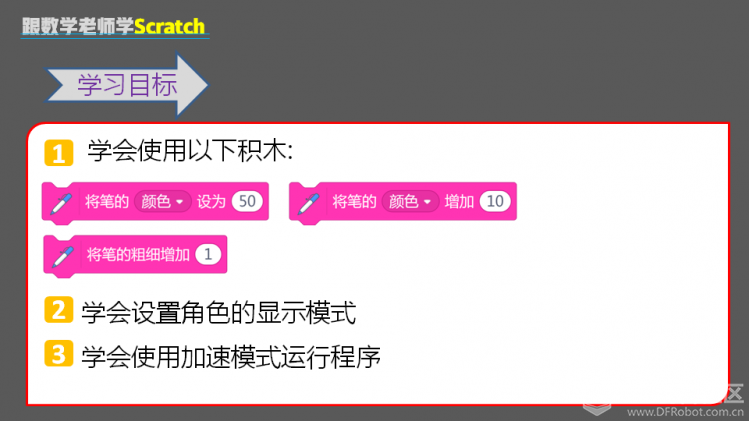   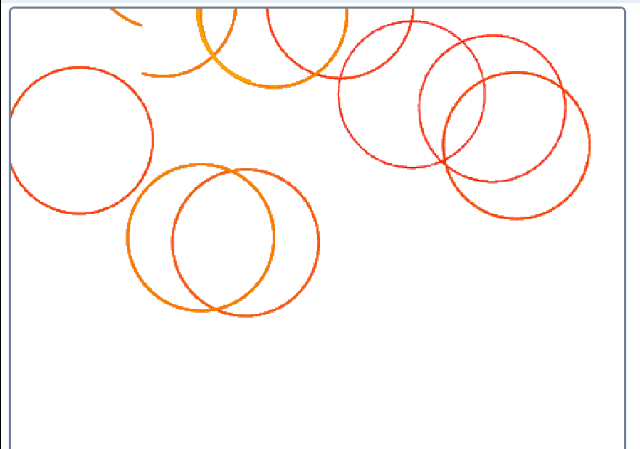 动态演示 9.2 学习目标  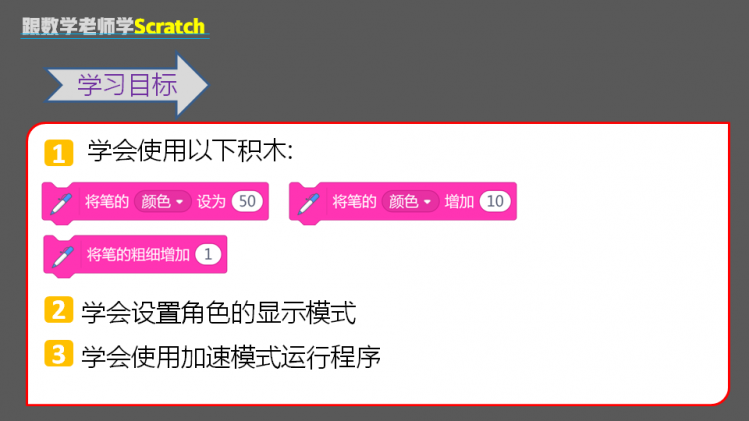 9.3 积木学习 9.3.1 积木【将笔的颜色设为()】  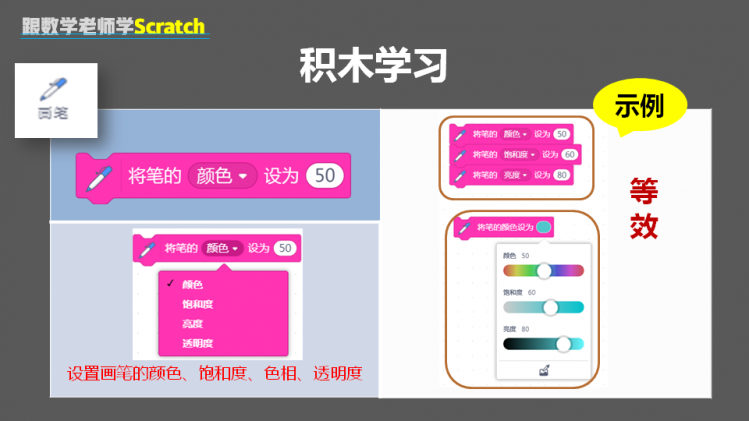 积木【将笔的颜色设为()】 该积木用于设置画笔的颜色,用于【落笔】之前,在画的过程中也可以更改。 和上节课学的设置画笔颜色的积木有相同之处,也有不同之处。上节课学的积木是通过拖动色条的游标来设置的,本节课学的积木是通过直接输入数值来设置的;相同之处是,都是通过调整“颜色”、“饱和度”、“色相”来实现的。今天学的积木还有一个设置透明度的功能。 “颜色”、“饱和度”、“色相”、“透明度”三个参数的设置范围都是0~100。如果大于或者小于这个值,会出现什么效果呢?颜色是进行映射处理,例如颜色为150时,则对应的颜色值为50。但是,透明度大于100时,则还是呈现完全透明的效果。大家可以逐一测试。 9.3.2 积木【将笔的颜色增加()】  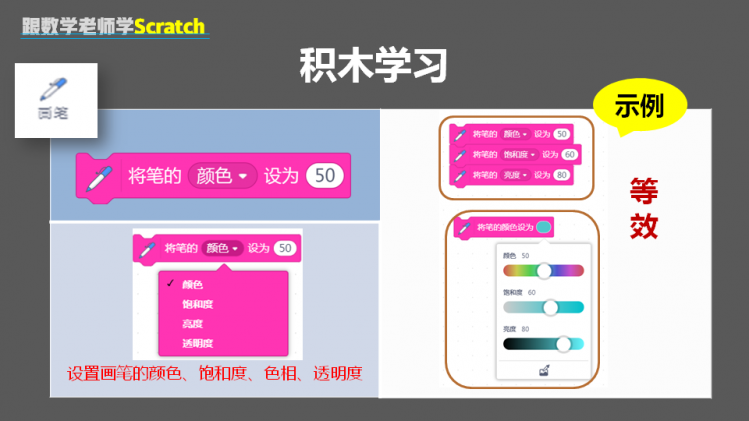 积木【将笔的颜色增加()】 该积木也可用于改变画笔的颜色,可以通过“颜色”、“饱和度”、“色相”、“透明度”等值的增减来实现。可用于【落笔】前,也可在画画的过程中更改。 9.3.3 积木【将笔的粗细增加()】  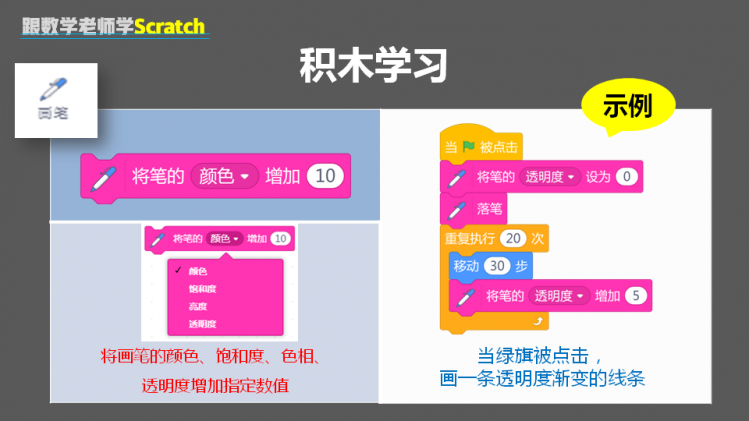 积木【将笔的粗细增加()】 该积木用于调整画笔的粗细。粗细值最小为1,如果小于1则当1处理;最大值,没有办法测出,估计是无限大的。在使用时,一定要注意设置一个合理的值。 9.4 数学小课堂 9.4.1 圆  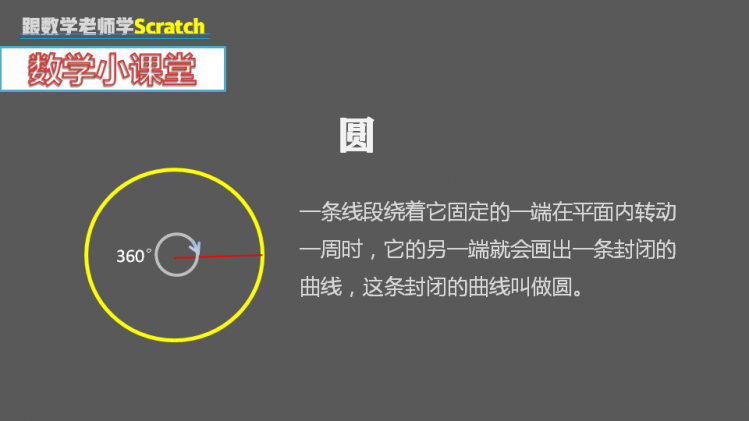 9.4.2 在Scratch中的应用  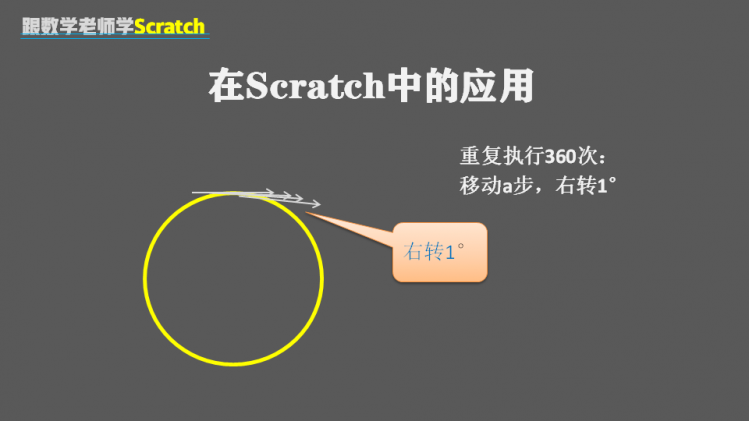 在画上图所示的圆时,我们只要让画笔以相同的步频边移动边旋转直到旋转了360°就可以了。实际上,依上图中所列的思路画出的是一个正360边形,但是与圆非常接近了。由于舞台分辨率的因素,要画出完美的圆其实也是不可能的。移动的步数的大小可以决定画出的圆的大小,但是建议不要太大,太大时正多边形的特征就很明显。 9.5 制作项目 9.5.1 使用角色“Mind+”  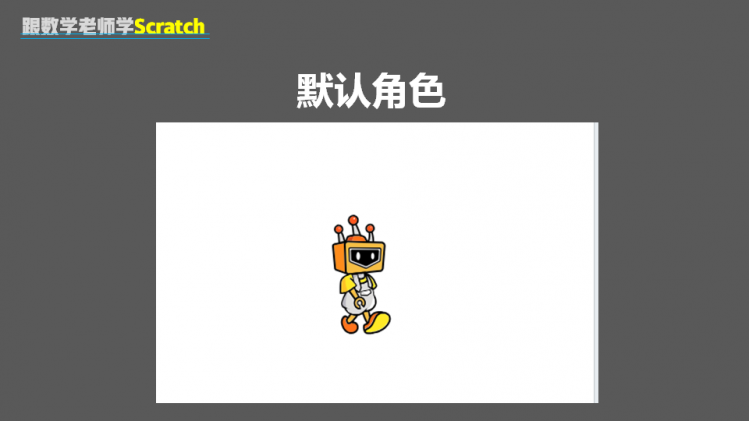 这次,我们换一个玩法,不再使用“铅笔”角色,而是让“笔”隐形。所以,使用哪个角色图片都无所谓,可以直接用默认的角色“Mind+”。 9.5.2 隐藏角色  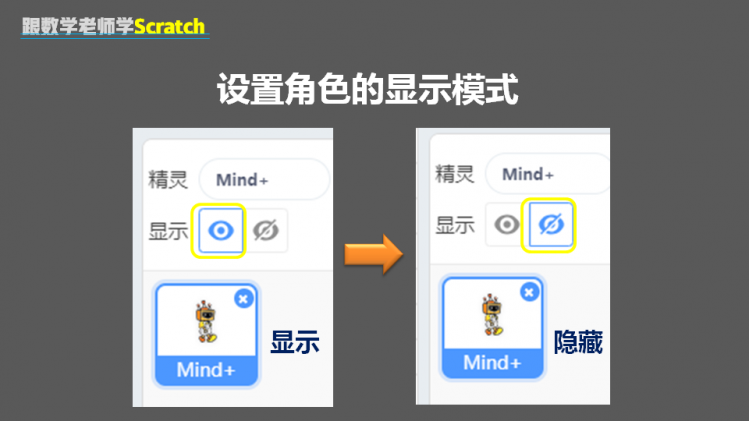 在角色区,选择显示模式为“隐藏”模式。这时,舞台上就看不到“Mind+”了。但是,请相信,他还在,只要给他编写一些程序,他会照常执行的。 9.5.3 画一个圆   画圆程序 参照上图所示的程序,可以画出一个圆。  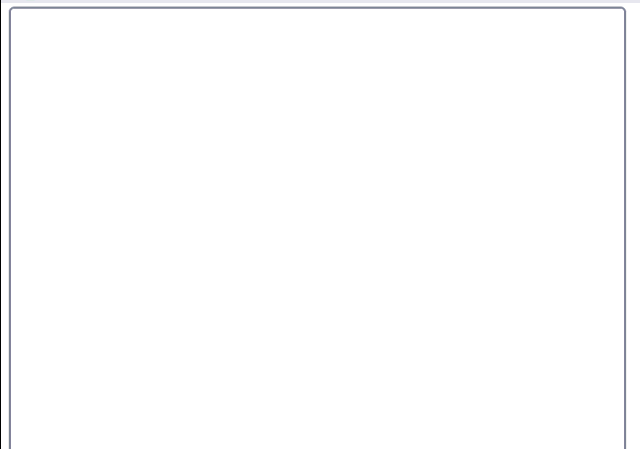 动态演示 是不是感觉有点慢,我们可以打开加速模式,实现“秒画”。方法如下图所示:   点击菜单栏的“编辑”按钮,在弹出的菜单中选择“打开加速模式”即可。 打开加速模式后,你再看看效果。不要眨眼哦!  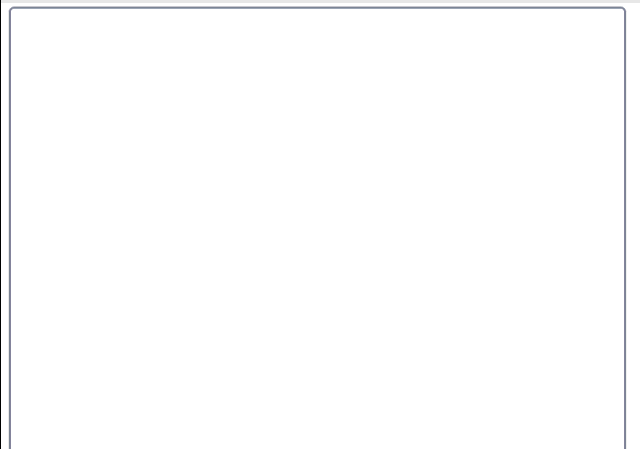 加速模式下运行结果演示  当需要以正常速度运行的时候,记得关闭加速模式。 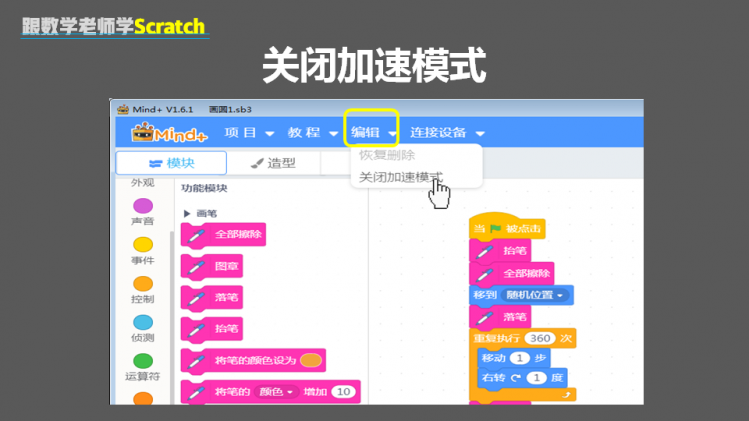 9.5.4 画一群圆 用上面学到的画圆的方法,结合之前学过的积木,我们可以来玩下涂鸦啦。   画一群圆程序 注意:笔的粗细不要一次增加太多,很容易“撑爆”画布。达到你想要的效果后,请及时点击“停止”按钮。  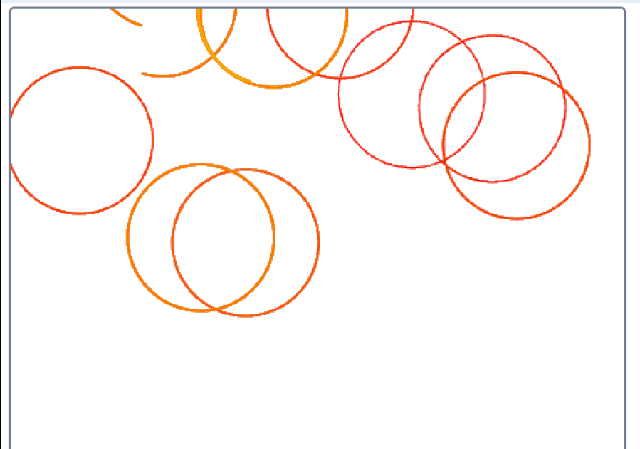 运行结果 9.6 试一试 利用这节课学到的方法,以圆为元素绘制一幅图案。 9.7 上节课课后作业解答   画正六边形参考程序  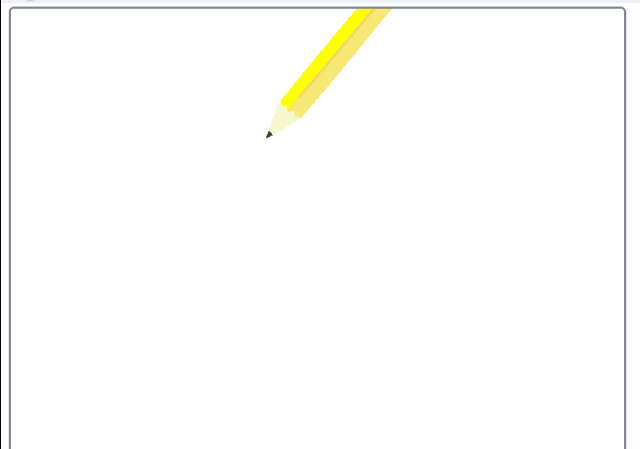 画六边形演示 欢迎关注我的公众号! 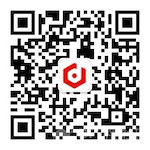 |

1.29 MB, 下载次数: 3402

1.25 MB, 下载次数: 3521

2.73 MB, 下载次数: 3673

475.6 KB, 下载次数: 3511

656.83 KB, 下载次数: 3523

739.71 KB, 下载次数: 3350

1.76 MB, 下载次数: 3504

591.72 KB, 下载次数: 3435
 编辑选择奖
编辑选择奖
 沪公网安备31011502402448
沪公网安备31011502402448© 2013-2025 Comsenz Inc. Powered by Discuz! X3.4 Licensed